数字化仪操作说明
智能数字式显示仪表使用说明书

智能数字式显示仪表(使用说明书)全电脑数字自动校准多种输入信号自由设定多种外形尺寸可供选择软硬件看门狗,稳定、可靠宽范围超强开关电源1目录1、概述 (4)1.1主要特点 (4)1.2仪表维护 (5)2、型号定义 (6)3、技术规格 (9)3.1基本技术规格 (9)3.2选配件技术规格 (11)4、安装与接线 (13)5、参数速查表 (18)6、操作 (23)6.1面板及按键说明 (23)6.2参数设置说明 (24)6.3参数设置方法 (24)7、功能及相应参数说明 (26)7.1测量及显示 (26)7.3报警输出 (30)7.4变送输出 (32)7.5通讯接口 (33)7.6打印接口及打印单元 (35)28、调校 (37)9、输入信号故障处理 (38)10、抗干扰措施 (39)31、概述1.1主要特点◆人性化设计的操作方法,易学易用,并且不同功能档次的仪表操作相互兼容。
◆包含国际上同类仪表的几乎所有功能,通用性强,技术成熟可靠。
◆提供多个型号,无论是要求功能强大,还是要求价格经济,都能获得满意的选择。
◆全球通用的100 -240VAC 输入范围开关电源或24VDC 电源供电,并具备多种外型尺寸供客户选择。
◆输入采用数字校正系统,内置常用热电偶和热电阻非线性校正表格,测量精确稳定。
◆具有多类型输入功能,一台仪表可配接不同的输入信号(热电偶、热电阻、线性电压、线性电流、线性电阻等,无需人工跳线仪表自动识别)大大减少了备表的数量。
◆采用先进的模块化结构,提供丰富的输出规格,能广泛满足各种应用场合的需要,交货迅速且维护方便。
◆全透明、高速、高效的网络化通讯接口,实现计算机与仪表间完全的数据传送和控制。
独有的控制权转移功能使计算机可以直接控制仪表的报警输出和变送输出。
读取一次测量数据的时间小于10ms。
提供测试软件,组态软件和应用软件技术支持。
◆产品经第三方权威机构检测获得CE 认证标志,抗干扰性能符合在严酷工业条件下电磁兼容(EMC )的要求。
Mapgis 熟悉数字化仪 使用数字化仪进行数字化的方法(参考资料)

1 安装数字化仪在数字化输入子系统主功能菜单中,“安装数字化仪设备”功能项用来在选择安装数字化设备,即完成串口与数字化仪的选择安装。
数字化仪与主机间采用串行通讯协议(一般为RS -232协议),且不同的数字化仪可支持不同的数据传输格式,为此“MAPGIS 输入子系统”提供了多种不同类型的数字化仪设备驱动程序供选择安装;安装端口可以是串口1或串口2。
具体操作:选中“设置设备类型”功能项,系统弹出“安装数字化设备”对话框。
用户可根据对话框提供的功能选择安装数字化设备与串口。
选择认可后系统保存设置直到再次设置。
数字化设备:注意:(1)、系统允许将数字化仪安装到“Com1__串口”或“Com2__串口”,但要与鼠标协调图1 安装数字化设备使用。
(2)、系统提供了目前使用的各种数字化设备的驱动程序,如上表所示。
根据当前系统联结的数字化设备,正确选择数字化驱动程序,同时根据右边括号中的提示,正确的设置数字化仪。
这里值得一提的是有些用户不能连接好数字化仪,可能是只选择了驱动程序,却没有按驱动程序的要求设置数字化仪。
一般数字化仪或者是开关设置,或者是控制面板设置,具体如何将当前数字化仪的参数设置为驱动程序所要求的参数,可参考数字化仪的手册。
其中驱动程序右边括号中的提示所表示的意义为:第一位:奇偶校验位N---无校验E---奇校验O---偶校验第二位:数据位7---7位数据位(DA TA)8---8位数据位(DA TA)第三位:停止位1---1位停止位2---2位停止位第五位:数字化仪输出数据的字节数5---表示5字节二进制格式8---表示8字节二进制格式没标明时表示6字节二进制格式(缺省)(3)、数字化仪输入设备的安装要确保正确配置数字化仪,具体如何配置请参阅相关数字化仪资料。
2 初始化数字化仪用户坐标有自定义坐标和地理坐标两种。
建立设备坐标与用户坐标的对应关系也就有不同的两种方式:原点、坐标轴方式和Ti c点方式。
数字化仪操作

“富怡”软件CAD和CD数字化仪连接
1、将数字化仪和装有富怡CAD软件计算机的串口上(COM1或COM2)
2、新数字化仪不需设置直接连接富怡CAD即可,如果用户不知道现在数字化
仪参数,请将数字化仪进行如下操作:(1)按着数字化仪主机盒上的黄色复位键按钮不松手,打开数字化仪的开关,当听到数字化仪发出嘀嘀响声后,再松开黄色复位键按钮
(2)将数字化仪的游标对准“启动设置”(SET UP),游标红灯亮,先按F 键,再按E键,游标红灯灭
(3)再将游标对准“保存”(SA VE)区的“参数1”(1),按下A键,数字化仪发出嘀嘀两声,参数设置完毕
3、首次使用富怡CAD,请启动富怡软件系统,在菜单“文件管理”―――――
“数化板设置”中,设置:
数化板选择=”CD-912 A0 16_KEY”
幅面=A0
端口=COM1或COM2(实际连接的串口)
4、在“富怡”放码CAD系统中,按F11键或软件工具条中的“读纸样”按钮,
即可启动数字化仪开始进行读纸样工作,您移动游标是计算机屏幕的光标也随着移动,将纸样粘贴在数字化仪有效作图区,您即可通过按游标的不同按键开始读纸样。
16键功能:
1键:直线/放码点0键:园
4键:弧线/非放码点5键:尖褶
7键:弧线/放码点6键:打孔
A键:直线/放码点8键:剪开线
2键:闭合/完成9键:眼位
C键:撤销B键:扣位
D键:布纹线E键:放码
3键:剪口点F键:辅助线
1、正确操作顺序:应先打开数字化仪,然后再打开软件,点读图。
2、读图点距离:在读图过程中,应保持每个点的距离差不多。
智能数字仪表使用说明书

USER ’S MANUALIntelligent digital instrument智能数字仪表使用说明书.∙通过ISO9001:2000国际质量体系认证∙中华人民共和国计量器具生产制造许可证∙通过国际电工委员会IEC61000-4-0:1995标准的电磁兼容试验敬启用户尊敬的用户,您好!感谢您选用优倍产品,自您收到本公司产品起即拥有我公司优质完善的服务。
在您使用本产品前敬请详细阅读本说明书,以便您正确的使用,如有不详之处或产品使用中出现问题,请与销售商或您所在地区的分公司、办事处联系,如与其联系不便,请直接致电南京总部技术中心获得支持。
技术中心电话:工作时间: 总机:\\分机:805、609非工作时间:(0) ANPE ® 南京优倍电气有限公司智能数字显示报警仪 智能手操器 智能巡检仪 智能调节器 智能流量积算仪目录Catalogue一、概述 (1)二、NPXM系列智能数字(光柱)显示报警仪表使用说明书………………………………… 1-1三、NPDF系列智能手操器使用说明书……………………………………………………… 2-1四、NPTJ系列智能调节器使用说明书……………………………………………………… 3-1五、NPLJ系列智能流量积算仪(无补偿) 使用说明书…………………………………… 4-1六、NPXJ系列智能巡检仪使用说明书……………………………………………………… 5-1七、NPBJ系列智能闪光报警器……………………………………………………………… 6-1八、仪表的校准………………………………………………………………………………… 7-1九、仪表报警的设置…………………………………………………………………………… 8-1十、仪表的故障处理…………………………………………………………………………… 9-1十一、仪表的安装……………………………………………………………………………… 10-1十二、前级模块仪表简介……………………………………………………………………… 11-1概述NP系列智能数字仪表采用专用的集成仪表芯片,测量输入及变送输出采用数字校正及自校准技术,测量精确稳定,消除了温漂和时漂引起的测量误差。
数字化仪设置

ETSYSTEM数字化仪设置一、HIPO:1先打开数字化仪,在数字化仪上用“0”键设置:“B17E”,听到响声后,设置完毕。
2进入数字化仪模块,效正数字化仪。
二、胜马3型设置:在数字化仪背后,拨动按钮完成设置,在拨键时,必须关机拨,开机后,就已设置成功。
设置完毕后,也可以用Hipotext.exe文件进行测试。
1A:100100112B:111101103C:10000100键号说明:1=纱向2=端点3=曲线点4=打孔点5=网格点6=闭合7=双刀口点9=滚屏0=删除B=保存C=单刀口点D=标记点三、长地设置:(CD91200)1打开数字化仪电源,游标对准餐单上的“Setup”方块,顺次按下“F”、“E”键,进入设置状态。
2通过游标的“A”键设置,25个小方格的灯亮灭参数如下:0000100 111000 101100 110010(“0”代表灯灭,“1”代表灯亮)3设置完毕,在SA VE 1中按“A”键,数字化仪发出两声蜂鸣,证明硬件设置已完成。
日升软件的长地参数设置:0000100 111100 000100 110000ET2000中的数字化仪格式:6X*6Y*KK** 键值表要选第一个(01-16)布易默认的数字化仪格式:*6X**6Y***K 键值表要选第二个(0-9,ABCDEF)长地数字化仪接收PAD的格式:COM1 9600,E,8,2格式:K5X*5Y 键值表:最后一个黄钮的使用方法:先关机,拔下鼠标,按下黄钮开机,听到数字化仪响后,松开黄钮,插上游标。
可以恢复数字化仪初始化的状态。
四、Calcomp Drawing Board III 3448型:直接在数字化仪面板上设置1 用数字化仪鼠标的第1个键选择 进入设置状态。
2 将A(1~18)中:2、8、9、10、13、14、15、16、18设为灯亮。
3 保存以上设置4 将B(1~18)中:3、4、18设为灯亮5 保存以上设置并退出格式:XXXXXX*YYYYYY*KK**健值表:要选第一个。
GetData 图数字化仪使用方法
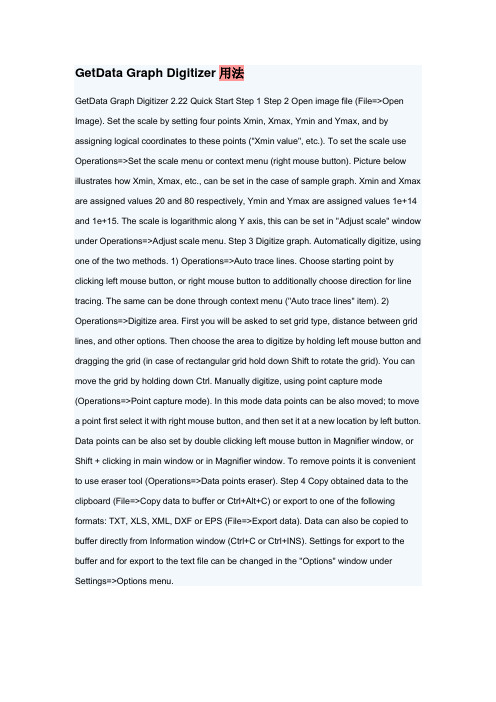
GetData Graph Digitizer用法GetData Graph Digitizer 2.22 Quick Start Step 1 Step 2 Open image file (File=>Open Image). Set the scale by setting four points Xmin, Xmax, Ymin and Ymax, and by assigning logical coordinates to these points ("Xmin value", etc.). To set the scale use Operations=>Set the scale menu or context menu (right mouse button). Picture below illustrates how Xmin, Xmax, etc., can be set in the case of sample graph. Xmin and Xmax are assigned values 20 and 80 respectively, Ymin and Ymax are assigned values 1e+14 and 1e+15. The scale is logarithmic along Y axis, this can be set in "Adjust scale" window under Operations=>Adjust scale menu. Step 3 Digitize graph. Automatically digitize, using one of the two methods. 1) Operations=>Auto trace lines. Choose starting point by clicking left mouse button, or right mouse button to additionally choose direction for line tracing. The same can be done through context menu ("Auto trace lines" item). 2) Operations=>Digitize area. First you will be asked to set grid type, distance between grid lines, and other options. Then choose the area to digitize by holding left mouse button and dragging the grid (in case of rectangular grid hold down Shift to rotate the grid). You can move the grid by holding down Ctrl. Manually digitize, using point capture mode (Operations=>Point capture mode). In this mode data points can be also moved; to move a point first select it with right mouse button, and then set it at a new location by left button. Data points can be also set by double clicking left mouse button in Magnifier window, or Shift + clicking in main window or in Magnifier window. To remove points it is convenient to use eraser tool (Operations=>Data points eraser). Step 4 Copy obtained data to the clipboard (File=>Copy data to buffer or Ctrl+Alt+C) or export to one of the following formats: TXT, XLS, XML, DXF or EPS (File=>Export data). Data can also be copied to buffer directly from Information window (Ctrl+C or Ctrl+INS). Settings for export to the buffer and for export to the text file can be changed in the "Options" window under Settings=>Options menu.GetData 图数字化仪2.22 快速启动步骤1 步骤2 打开图像文件(文件= > 打开图像)。
数字化仪使用

二.读图直接按下面的说明进行操作:数字化仪新增工具使用说明绿色指示灯:用于功能检查十字指示标:用于定位点红色指示灯:当指示器接近数字化仪板表面“0”:控制点“1”:转化曲线点“2”:转化刀口“3”:转化内部点“4”:转化放码“5”:转化内部线“6”:转化省道边点“7”:转化扣件孔“8”:转化口袋点“9”:转化对称轴“A”:开始转化纸样“B”:结束纸样读图“C”:转化布纹线“D”:开始转化辅助纸样“E”:结束转化辅助纸样“F”:结束读图开始读图:你也有两种方法进行此操作:1,老方法:从键盘上点击“Start”2,新方法:在开始读图前点击指示器“A”键读布纹线:两种方法:1,老方法2,新方法:通过鼠标“C”键直接单击击纸样上布纹线的点,点击起始点和终点曲线读图:这也是有两种方法进行操作:1,老方法:曲线小段定点读图2,新方法:运用曲线,你需要检查转换后的曲线对称轴读图:这也是有两种方法进行操作:1,老方法:使用纸键盘进行操作3,新方法:把指示器移动到对称轴上,然后单击9按键分别点击起点和终点。
打孔洞读图:读内部点:简单的内部点,省道边线,所有的纽扣,口袋类型直接运用指示器上的按钮进行操作:“3”—简单的内部点“6”—省道边点“7”—扣件孔“8”—口袋也可以使用纸键盘的老方法进行操作。
辅助纸样读图:1.单击指示器上的“D”按钮开;2.进行辅助纸样读图,(操作与读主纸样一样);3.单击“E”结束纸样读图。
但辅助纸样轮廓线是打开的(主要用于读线)。
如需读入闭合的辅助纸样,需双击“E”按钮来结束纸样读图。
内部线读图:读图时,直接单击指示器上的按钮“5”。
结束纸样读图:有两种方法:1,老方法:使用纸键盘的“Stop”按键2,新方法:单击指示器上的“B”键开始新纸样读图:单击指示器的“A”键结束读图:有两种方法:1,老方法:使用纸键盘的“Stop”按键2,新方法:双击指示器上的“F”按钮测试结果:可以直接运用指示器读数字化仪上面的设定内部线可修改读出的辅助纸样直接黏附再主纸样上。
数字化仪设置

ETSYSTEM数字化仪设置一、HIPO:1先打开数字化仪,在数字化仪上用“0”键设置:“B17E”,听到响声后,设置完毕。
2进入数字化仪模块,效正数字化仪。
二、胜马3型设置:在数字化仪背后,拨动按钮完成设置,在拨键时,必须关机拨,开机后,就已设置成功。
设置完毕后,也可以用Hipotext.exe文件进行测试。
1A:100100112B:111101103C:10000100键号说明:1=纱向2=端点3=曲线点4=打孔点5=网格点6=闭合7=双刀口点9=滚屏0=删除B=保存C=单刀口点D=标记点三、长地设置:(CD91200)1打开数字化仪电源,游标对准餐单上的“Setup”方块,顺次按下“F”、“E”键,进入设置状态。
2通过游标的“A”键设置,25个小方格的灯亮灭参数如下:0000100 111000 101100 110010(“0”代表灯灭,“1”代表灯亮)3设置完毕,在SA VE 1中按“A”键,数字化仪发出两声蜂鸣,证明硬件设置已完成。
日升软件的长地参数设置:0000100 111100 000100 110000ET2000中的数字化仪格式:6X*6Y*KK** 键值表要选第一个(01-16)布易默认的数字化仪格式:*6X**6Y***K 键值表要选第二个(0-9,ABCDEF)长地数字化仪接收PAD的格式:COM1 9600,E,8,2格式:K5X*5Y 键值表:最后一个黄钮的使用方法:先关机,拔下鼠标,按下黄钮开机,听到数字化仪响后,松开黄钮,插上游标。
可以恢复数字化仪初始化的状态。
四、Calcomp Drawing Board III 3448型:直接在数字化仪面板上设置1 用数字化仪鼠标的第1个键选择 进入设置状态。
2 将A(1~18)中:2、8、9、10、13、14、15、16、18设为灯亮。
3 保存以上设置4 将B(1~18)中:3、4、18设为灯亮5 保存以上设置并退出格式:XXXXXX*YYYYYY*KK**健值表:要选第一个。
